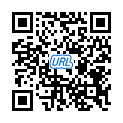■Jimdo新機能「カラム」解説ページ
このページではJimdoの2012年1月追加の新機能「カラム」の使い方を図解していきます。
①カラムの使い方は簡単です。まずいつものエレメント選択画面の左上から3つ目にカラム機能が新設されていますのでクリックします。


②そうするとカラムが新設展開されます。


③あとはこのカラム内で枝分かれしたようなイメージのセル内に、項目を追加していくだけ。カンタンです!
<Jimdoカラムの機能>
・カラム(セル)は横に最大6つまで並列できます。
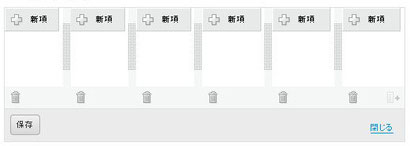
・カラム(セル)は簡単に削除できます。

・カラム(セル)間の幅調整もマウス操作で見たまま操作できま
す。
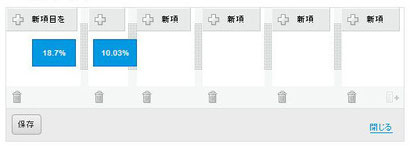
<Jimdoカラム機能の注意点>
・カラムをいくら並列しても、もともと定めたレイアウト横幅の
範囲を超えての設置はできません。
・カラムの中にさらにカラムは展開できません。
・その他、セルと内容のサイズが合わないような大きなものは貼
り付けできなかったり、貼り付けられたとしても半分切れたよ
うな状態で表示されたりします。その場合、スマートに表示さ
せるためには、画面のレイアウトの変更等で工夫するしかあり
ません。

 はじめてつくるホームページ!
これ以上カンタンに作れない!最新の方法
CMSサービスまとめサイト
はじめてつくるホームページ!
これ以上カンタンに作れない!最新の方法
CMSサービスまとめサイト